با سلام خدمت همکاران محترم
Google به کلاینتها اجازه نمیدهد برای اتصال به Gmail از کلمه عبور Account استفاده کنند. دلیل این کار هم واضح است زیرا نمیتواند به کلاینتها از بابت عدم لو رفتن آن اعتماد کند. کلمه عبور Account فقط برای دسترسی به ایمیل نیست و خیلی از امکانات Google از جمله Drive، Contacts و غیره از این کلمه عبور استفاده میکنند. بنابراین برای حفظ امنیت کاربرانش اجازه استفاده از آن را نمیدهد و به جای آن مکانیزم App Password را ارایه کرده است. برای ایجاد App password باید احراز هویت دو مرحلهای (2-Step Verfication) اکانت فعال باشد.
فعال کردن آن به روش زیر انجام میشود:
1. به آدرس myaccount.google.com (کادر مشکی رنگ)بروید.
2. اگر اکانت شما در Browser در حالت Sign in باشد وارد صفحه تنظیمات حساب کاربری خود میشوید در غیر این صورت به صفحهای منتقل میشوید که از گوشه سمت راست بالای آن باید Go to Google Account را کلیک کنید و پس از وارد نمودن نام کاربری و کلمه عبور خود وارد صفحه تنظیمات حساب کاربری شوید.
3. از قسمت سمت چپ صفحه گزینه Security (فلش قرمز رنگ) را انتخاب کنید.
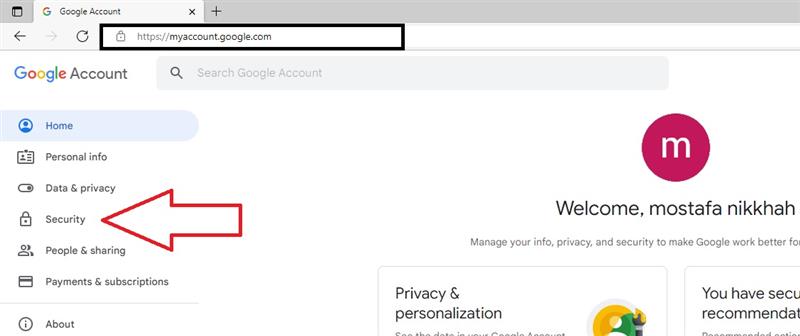 5-
5-
4. در زیر قسمت Signing to Google گزینه 2-Step verfication را انتخاب کنید و مراحل را ادامه دهید.
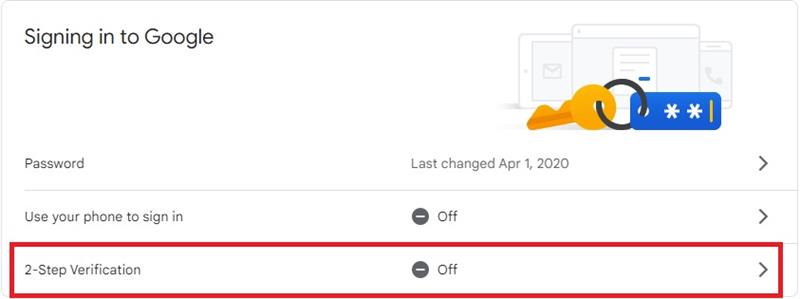
5.در زیر قسمت Signing to Google گزینه App passwords را کلیک کنید. پس از آن دوباره باید کلمه عبور خود را وارد کنید و کار را ادامه دهید.
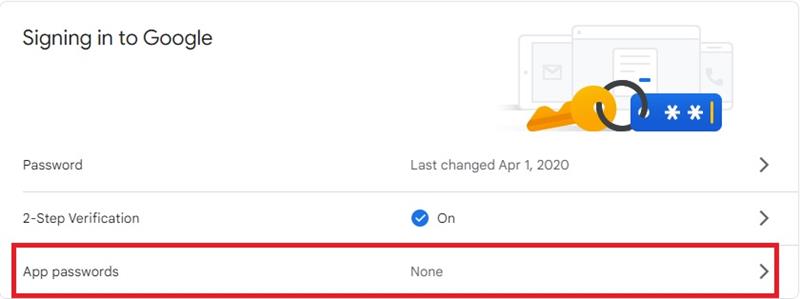
6. در صفحهای که برای شما نمایش داده میشود اگر از قبل App password تعریف کرده باشید لیست آنها نمایش داده میشود. فقط میتوانید آنها را حذف کنید. در قسمت پایین این صفحه میتوانید App password ایجاد کنید. دو گزینه به نامهای Select app و Select device وجود دارد. به ترتیب مقادیر آنها را Mail و Windows Computer انتخاب کنید.
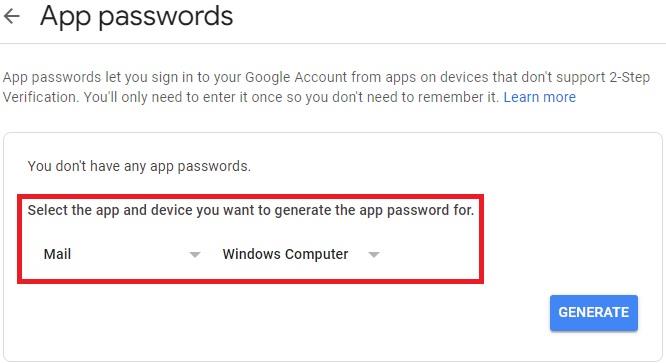
7. تکمه Generate را کلیک کنید تا App password شما نمایش داده شود. این App password فقط یکبار نمایش داده میشود؛ اگر آن را کپی نکنید دیگر نمیتوانید آنرا بازیابی کنید و یک App password جدید بایست ایجاد کنید.

8.در مرحله آخر در برنامه از منوی گردش کار / شیوه های اطلاع رسانی گردش کار را انتخاب نمایید.مطابق شکل زیر نام مورد نظر برای شیوه اطلاع رسانی مورد نظر خود را درج کرده و نوع شیوه اطلاع رسانی را پست اکترونیک(Email) انتخاب کنید.
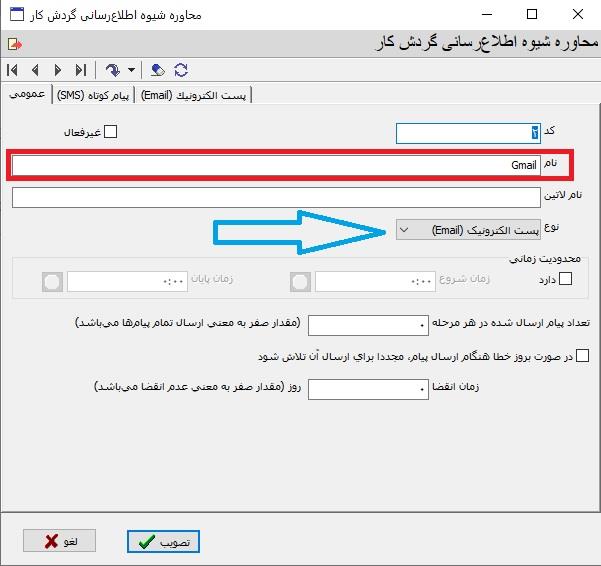
حال مطابق شکل زیر در زبانه پست اکترونیک ایمیل، تنظیمات مربوط به Account و سرویس دهنده Google را درج کنید.
نام سرویس دهنده : smtp.gmail.com
شماره پورت : 465
Timeout : مطابق پیش فرض ( در صورت نیاز مطابق سناریو درخواستی می توان تغییر داد.)
نوع احراز هویت : Basc Authentication
نام کاربری : نام کاربری Google Account
کلمه عبور : کلمه عبور Generate شده در App password (مرحله 7)
نکته : بعد از درج کلمه عبور، کلمه عبور نمایش داده شده رمزنگاری شده است. کادر قرمز رنگ
آدرس فرستنده : آدرس پست الکترونیکی فرستنده
حداکثر اندازه فایل پیوست: مطابق پیش فرض ( در صورت نیاز مطابق سناریو درخواستی می توان تغییر داد.)
فرم چاپی: مطابق پیش فرض ( در صورت نیاز مطابق سناریو درخواستی می توان تغییر داد.)
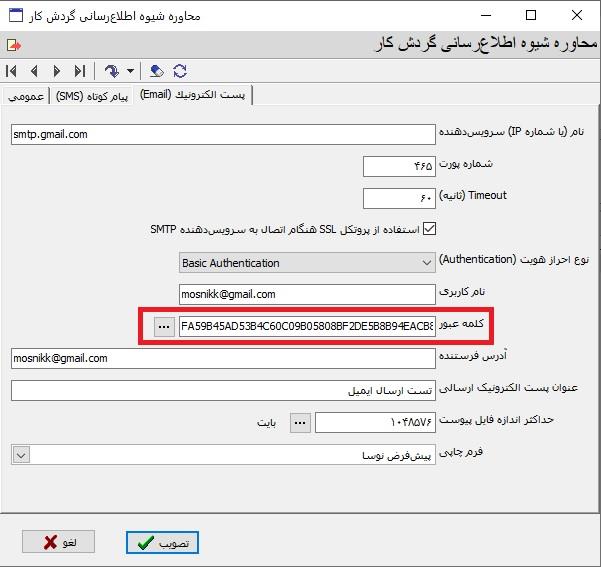
- نکته خیلی مهم: در صورتی که کلمه عبور Account تغییر کند تمام App passwordها باطل میشوند.
- نام کاربری برای اتصال به gmail آدرس کامل ایمیل است.
پی نوشت : در انتها از آقای علینژاد بابت در اختیار گذاشتن document آموزشی آشکارسازها که راهنمای اصلی بابت گردآوری این مطلب آموزشی بود بسیار سپاسگذار هستم